修改此控制項目會使頁面自動更新

在 Mac 版 GarageBand 中使用調音器
你可以使用「調音器」來為吉他和其他樂器調音,以確保你的音訊錄製與任何軟體樂器和計畫案中現有的錄音同調。
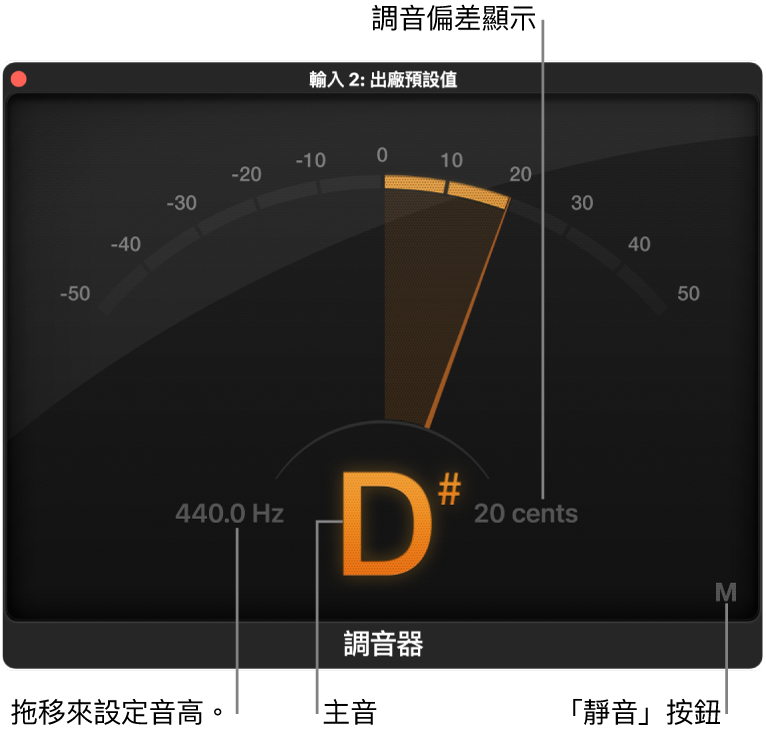
「調音器」包含下列參數:
圖形調音顯示:以分顯示音符的音高。當指針在顯示器上置中時,表示音符的音調正確。當指針偏左時,音符為低音;當指針偏右時,音符則為高音。此外,當音符的音調正確時,指針和音符名稱會顯示為綠色;當顏色為橘色時則為低音或高音。
參考調音欄位:垂直拖移來設定用作調音基準的參考音高。預設為 440 Hz Note A,且可設為 0.1 Hz 級數,範圍從 410 到 470。
主音顯示:顯示播放中音符的目標音高(最接近調音音高)。
調音偏差顯示:以分顯示調音偏差。
靜音按鈕:按一下來靜音。
使用調音器
在 Mac 版 GarageBand 中,確定已在「音軌」區域中選取吉他或其他樂器的音軌。
按一下控制列中的「調音器」按鈕
 。
。在樂器上彈奏單一音符,並觀看「圖形調音」和「主音」顯示。若音符為主音的低音或高音,橘色區段會顯示在「圖形調音」顯示中。「主音」會以橘色顯示,「調音偏差」顯示則會顯示音符走音的程度(以分表示)。
調整樂器的音調直到指標位於「圖形調音」顯示中央,且「調音偏差」欄位會顯示 0(0 分)。
「圖形調音」顯示和「主音」會在樂器調音正確時顯示為綠色。
感謝您的寶貴意見。